Excel2010中数据开头0没有显示的解决方法
发布时间:2017-03-30 15:11
相关话题
经常导入Excel表格数据的朋友会发现每次导入数据开头的0会消失,这是为什么呢?在Excel中默认前导零是不会显示的,那么我们如何保留呢?今天,小编就教大家在Excel2010中数据开头0没有显示的解决方法。
Excel2010中数据开头0没有显示的解决步骤如下:
打开Excel,切换到“数据”选项卡,在获取外部数据功能区单击“自文本”按钮。

浏览到要导入文本文件的位置,选中该文件后单击“导入”按钮。
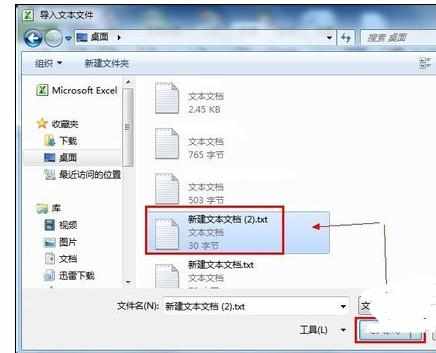
弹出“文本导入向导”对话框,选择“分隔符号—用分隔字符,如逗号或制表符分隔每个字段”的文件类型,然后单击“下一步”继续。
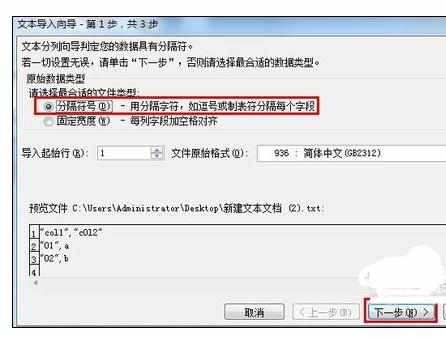
在分隔符号栏下勾选“逗号”选项,单击“下一步”继续。
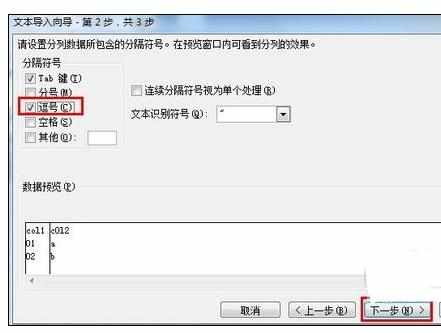
在列数据格式栏下选择“文本”选项,单击“完成”按钮。
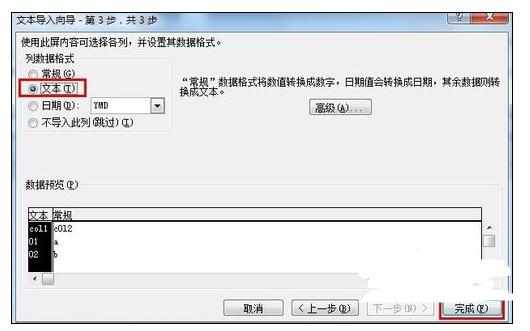
按照以上的步骤操作后前导零就能正常显示了。

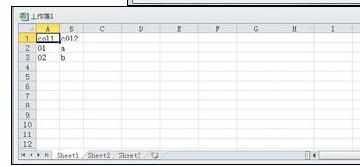

Excel2010中数据开头0没有显示的解决方法的评论条评论